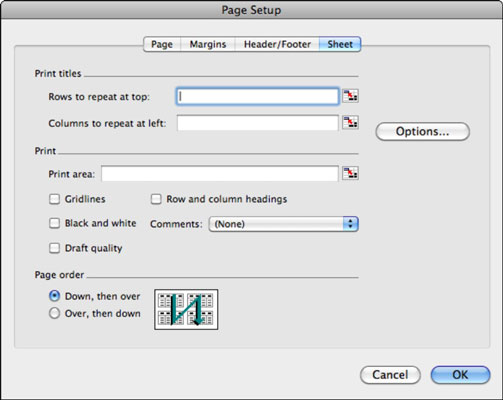Пре него што будете могли да одштампате своју Екцел 2011 за Мац табелу, морате да будете упознати са Екцел опцијама штампања. Идите на групу Штампање на картици Лаиоут на траци за Оффице 2011 за Мац и наћи ћете алате за штампање које ћете најчешће користити када штампате из програма Екцел 2011 за Мац:

-
Преглед: Приказује преглед вашег документа у апликацији Мац ОС Кс Превиев. Адобе Реадер или Адобе Ацробат могу пресрести ову радњу.
-
Понављање наслова: Приказује картицу Схеет у дијалогу Подешавање странице.
-
Мрежне линије: избором овог поља за потврду штампају се све линије између редова и колона.
-
Наслови: Штампа бројеве редова и слова колона.
-
Уклопи: Можете засебно да смањите ширину и висину одштампаног текста тако да садржај стане на неколико страница мање.
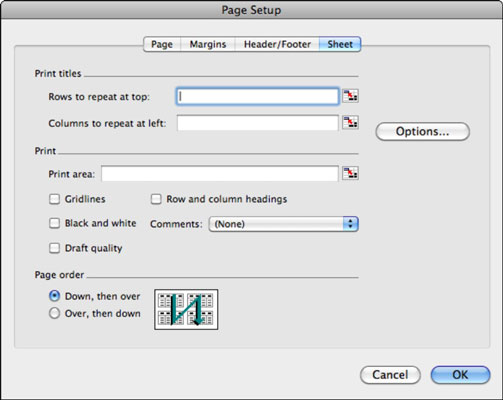
Имате неколико начина да прилагодите начин на који штампате Екцел датотеке на картици Схеет дијалога Подешавање странице, коме се приступа кликом на дугме Понови наслове:
-
Редови за понављање на врху: Ако желите да се први ред (вероватно састављен од наслова колона) понавља на свакој одштампаној страници, користите ово подешавање.
-
Колоне за понављање са леве стране: Ова опција је као постављање реда за штампање, осим што уместо тога кликнете на колону.
-
Област штампања: Унесите опсег, име табеле, изведену табелу, табелу упита или неки други именовани објекат. Одвојите више опсега или објеката зарезима. Сваки објекат или опсег се штампа на новом листу папира.
-
Црно-бело: штампа црно-бело. Ову опцију ћете изабрати ако имате неке обојене области на радном листу које желите да одштампате као црно-беле.
-
Квалитет нацрта: Штампа са нижом верношћу, нацрт излаза.
-
Коментари: искачући мени Коментари вам омогућава да изаберете неку од ових опција:
-
Ништа: Не укључујте коментаре.
-
На крају листа: Прикажи све коментаре на крају одштампаног листа.
-
Како је приказано на листу: Прикажи коментаре онако како се појављују на радном листу.
-
Редослед страница: У овој области добијате две опције:
-
Доле, Т. кокошка о Вер: Штампа странице са свог радног, од врха до дна налево, а затим на исти начин од врха до дна накнадно. Размислите о штампању страница као у преокренутом Н.
-
Овер, Т хен Д овн: Штампа странице са вашег радног листа, с лева на десно нагоре, а затим на исти начин с лева на десно накнадно. Размислите о штампању страница у низу као у З.